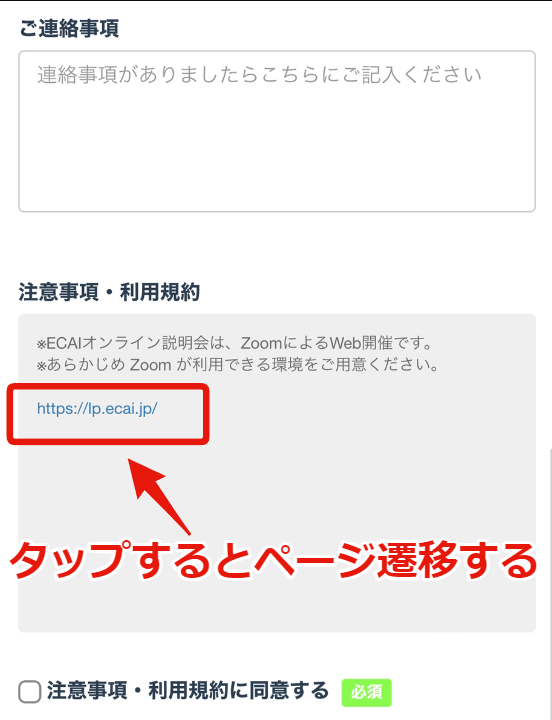以下の設定でユーザーが画像をタップした際に、リンク先へ移動させることが可能です。
リッチメッセージ・画像カルーセルで設定が可能です。
リッチメッセージの新規作成方法はこちら
リッチメッセージの使い方はこちら
画像カルーセルの新規作成方法はこちら
画像カルーセルの使い方はこちら
▼手順
<リッチメッセージ>
①アクション「リンク先に移動」を選択
↓
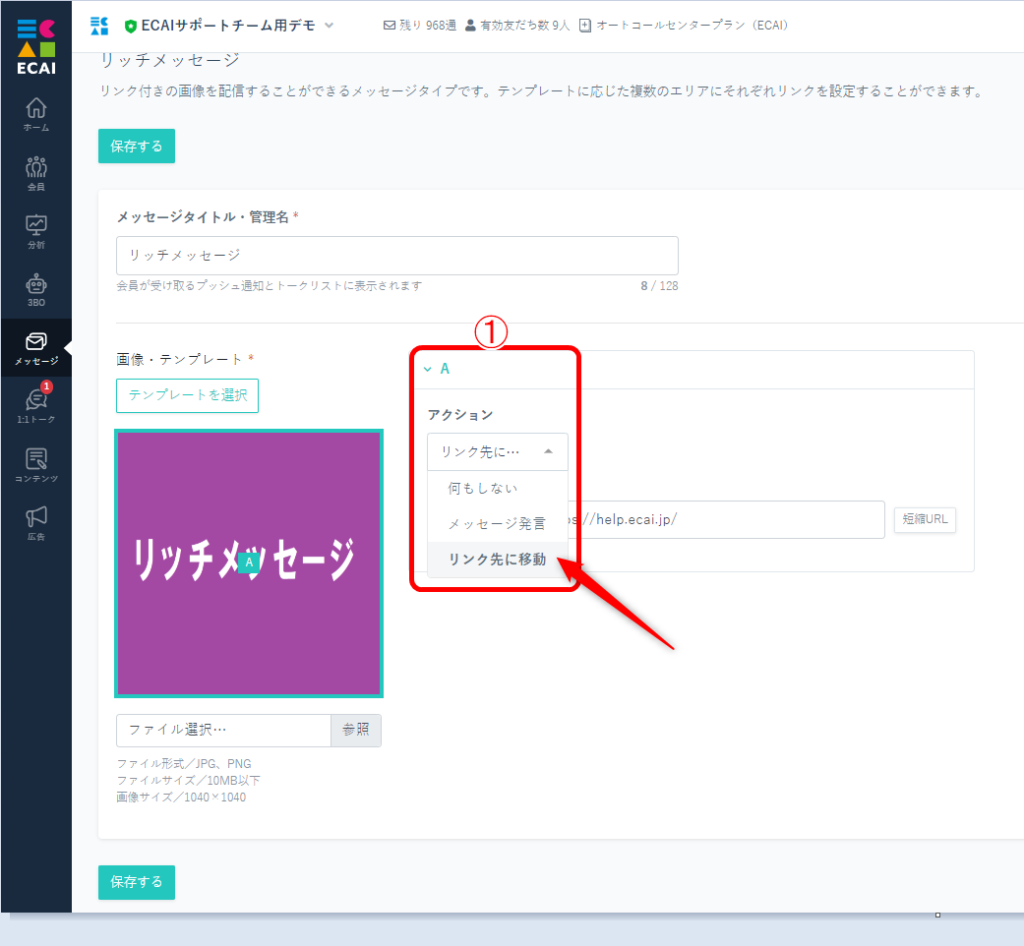
②リンクURLを入力
↓
③保存
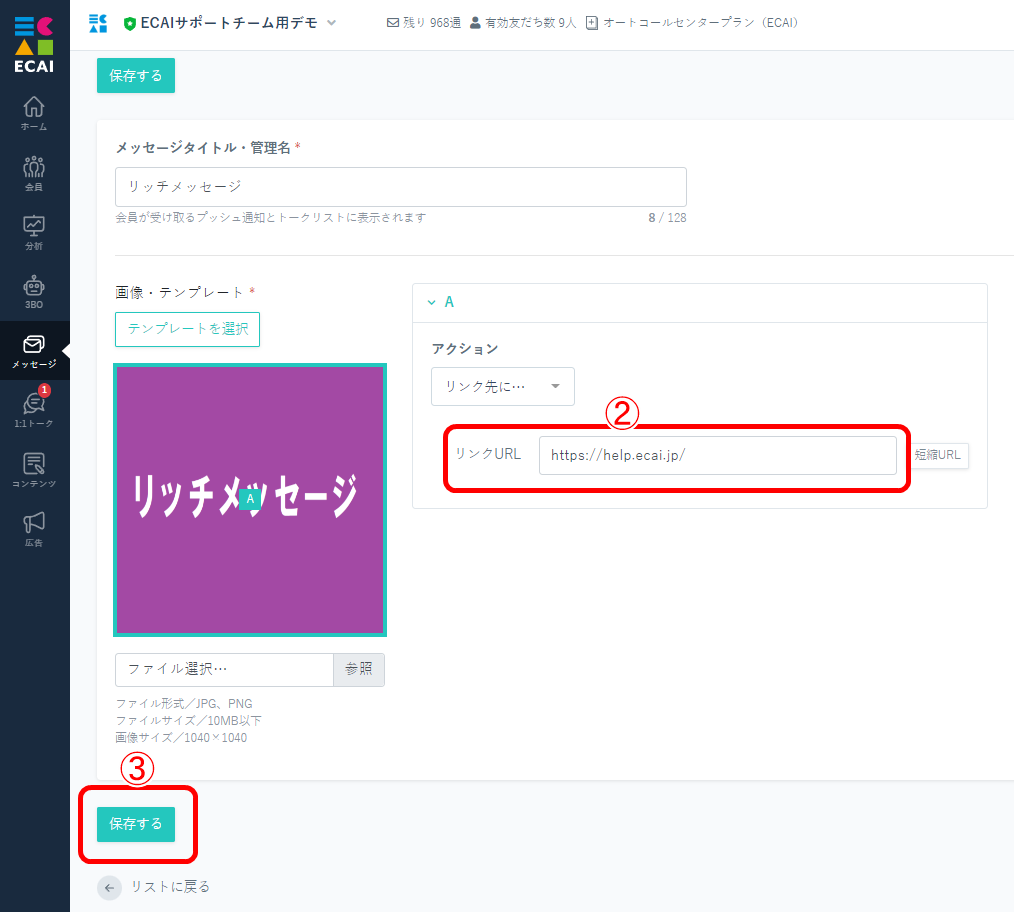
▼スマホでは以下のように表示されます
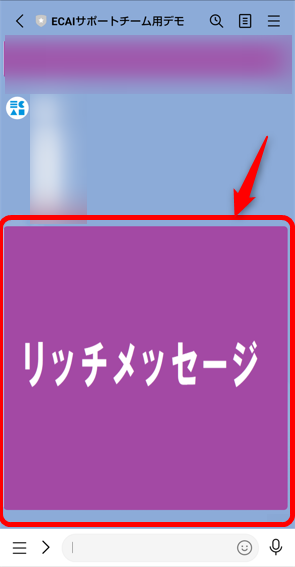
<画像カルーセル>
①アクション「リンク先に移動」を選択
↓
②リンクURLを入力
↓
③保存
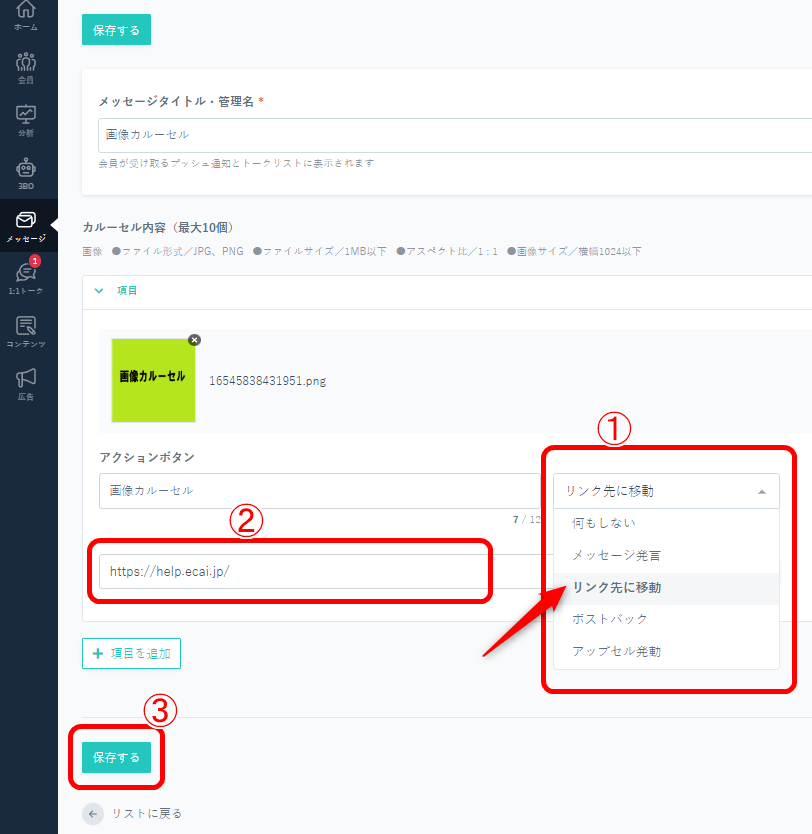
▼スマホでは以下のように表示されます
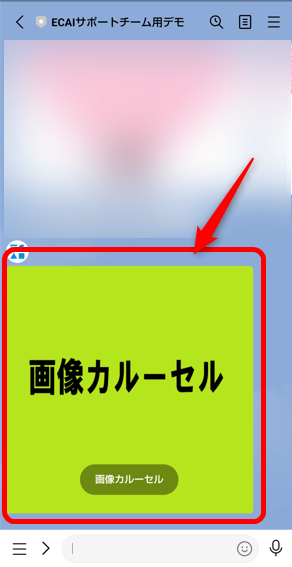
短縮URL機能を使用することで、リッチメニューに設置している各リンクへのクリック数を測ることが可能です。
計測したクリック数を使用することで、リッチメニューのクリック率を算出することができます。
▼手順
①リッチメニューに設置するURLを短縮URLに変換する
短縮URLの作成方法はこちら
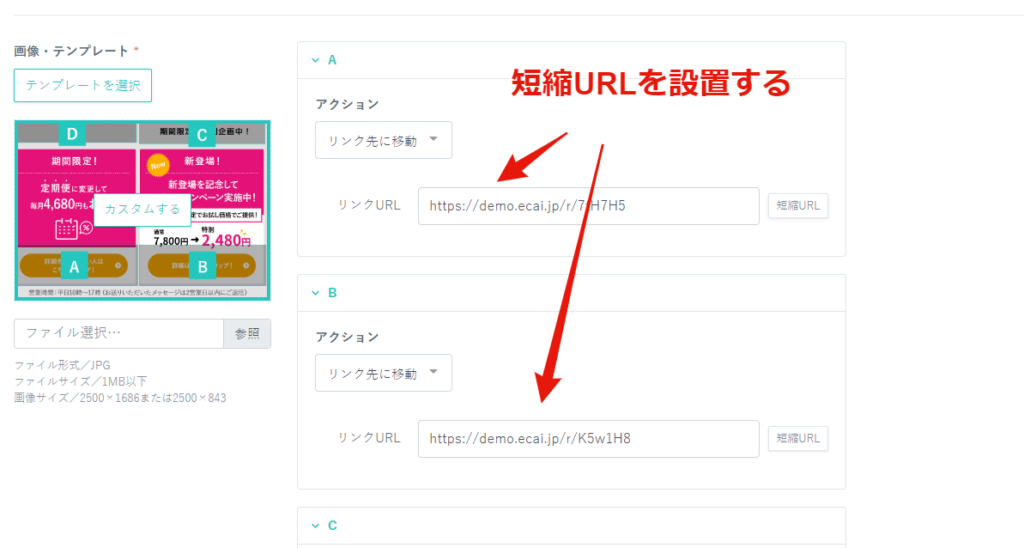
↓
②分析
↓
➂短縮URL計測
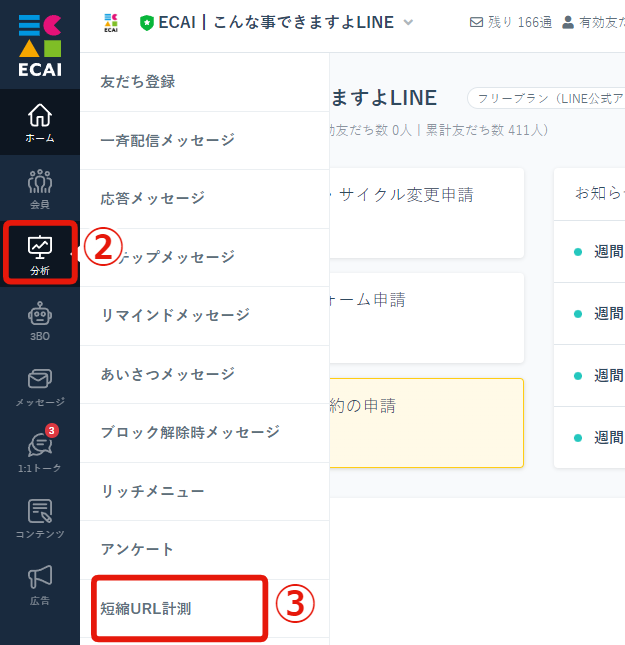
↓
④期間指定
↓
⑤クリック数を確認
┗リッチメニューに設置している各短縮URLのクリック数を合計することで分母を出すことができます。(リッチメニューのアクションが全て短縮URLだった場合)
各クリック数 ÷ クリック数合計 = 各クリック率
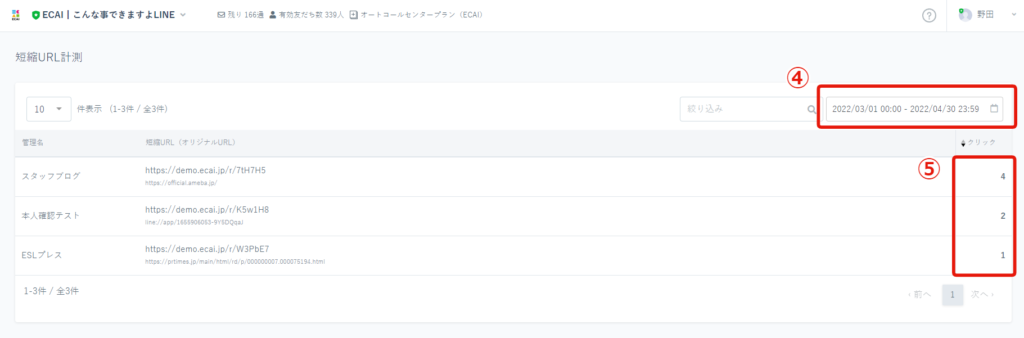
LINEトーク上で画像送信してもらうには下記2つのいずれかをお客様に行ってもらう必要があります。
【1】キーボードアイコンをタップしていきカメラロールを開いてもらう 【2】リンクをタップしてカメラロールを開いてもらう
【1】キーボードアイコンをタップしていきカメラロールを開いてもらう
①キーボードアイコン
↓
②「>」アイコン
↓
➂カメラまたは写真アイコン



【2】リンクをタップしてカメラロールを開いてもらう
下記リンク1:1トークで送信してお客様にタップしてもらうことで、カメラ―ロールを開かせることができます。
https://line.me/R/nv/cameraRoll/multi
▼補足
その他LINEの機能はこちら>
アクションのリンク設定部分で下記のように記述してください。 タップすると電話アプリが立ち上がるようになります。 (例) tel:0311112222
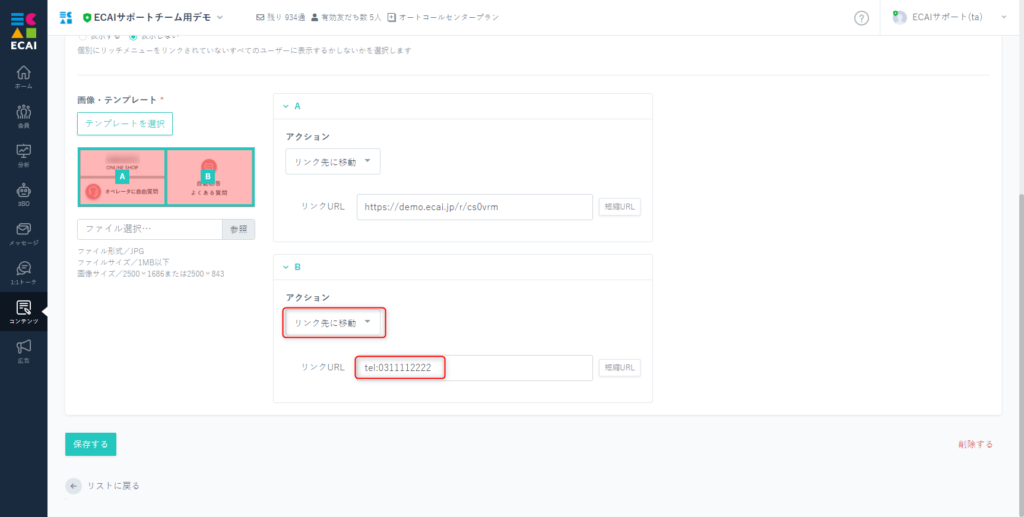
■目的 フォーム内の任意の場所にリンクを挿入したいときに使用します。 ■セット所要時間 10分 フォームの編集方法についてはこちら> ■セットの流れ フォームの任意のテキスト部分を下記aタグを設置することでリンクを設置することができます。
<a href="リンク先URL" target="_blank">表示させたいテキスト</a>ガイドの内容はあくまでもサンプルになります。 そのまま使用できない場合は対応するフォームにあわせての編集をお願いします。 表示設定が正常にできない場合、ソースチェックの有償サポートも行っております。 ご希望の場合は設定代行バナー、もしくはお問い合わせLINE、チャットワークよりご依頼をお願いします。新機能#026┃【URLの期限設定がバージョンアップ】期限設定後に任意のURLに飛ばすことが可能になりました。
短縮URL機能にて期限が切れた際はデフォルトの「今ページは閲覧できません」ページにリンクしておりましたが、
URLの期限切れ後に任意のURLに飛ばすことが可能になりました。
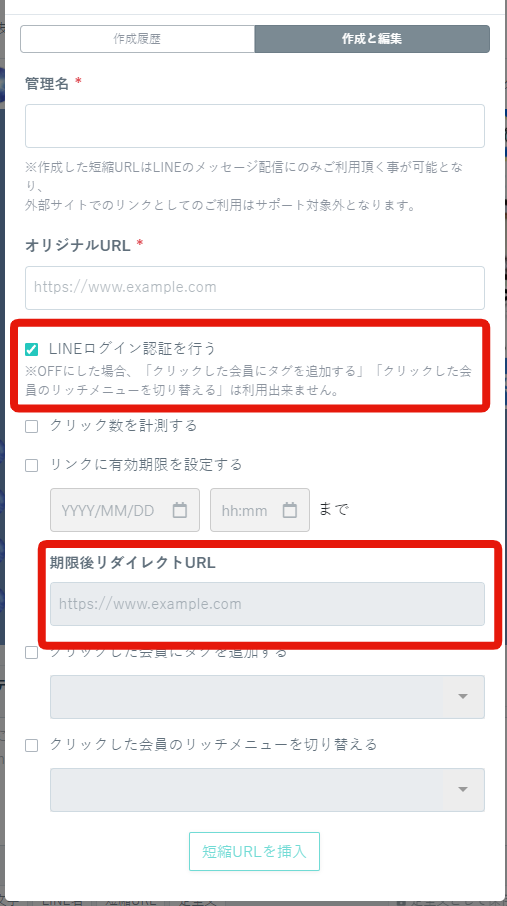
短縮URLには、LINE認証ありとなしの2種類が選択で
メリットデメリットがあるので用途に応じて使い分けてください。
ー------------------------
■LINE認証あり
●メリット
・URLリンク時にタグの付与ができる。
・URLリンク時にリッチメニューの強制変更ができる。
●デメリット
・LINEの認証ページを挟んでしまう。
●設定できる内容
・期限
(※リダイレクトURL設定)
・クリック測定
・タグ付与
・リッチメニュー変更
ー------------------------
■LINE認証なし
●メリット
・LINE認証のページを挟まない。
●デメリット
・URLリンク時にタグの付与ができない。
・URLリンク時にリッチメニューの強制変更ができない。
●設定できる内容
・期限
(※リダイレクトURL設定)
・クリック測定
■仕様制限
・LINE認証のチェックボタンのチェックを外した際はタグ付与、リッチメニュー変更ができなくなる。
オリジナルフォームのURLを短縮URLにすることで、表示期間設定が可能です。
▼手順
①短縮URLにする際に、オリジナルURLにLIFFの「呼び出しURL」を設定
↓
②リンクに有効期限を設定するにチェックし、有効期限(日時)を設定する
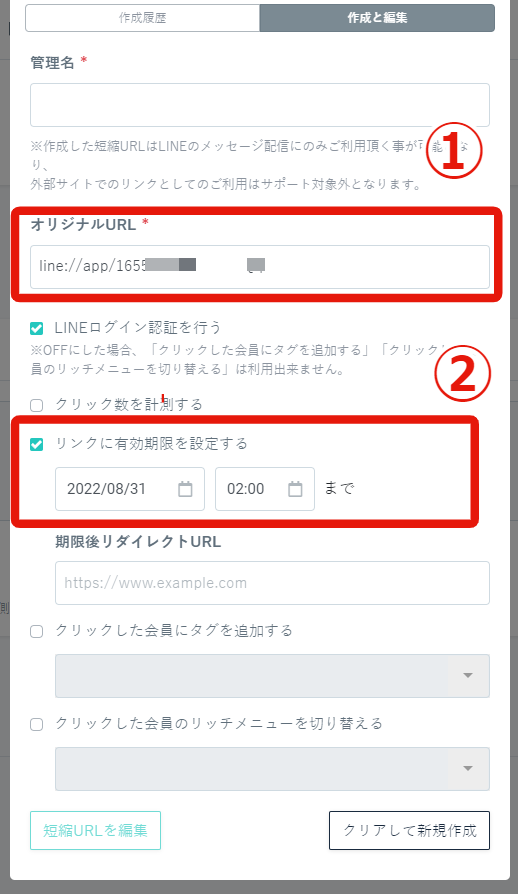
短縮URLの新規作成方法はこちら>
予約履歴のみ確認できるダイレクトリンクを送ることで、ユーザー側でイベント予約の予約日確認、予約キャンセルすることが可能です。
▼各種メッセージで「コード」予約履歴を表示させる方法
1:1トーク、応答メッセージ、一斉配信メッセージ、ステップメッセージ、リマインドメッセージでは、短縮コードを使用することで予約履歴を表示させることが可能です。
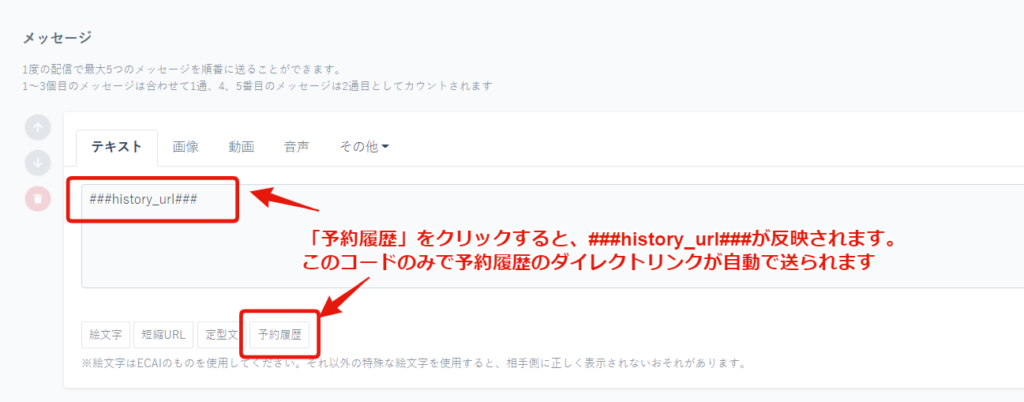
▼スマホ画面
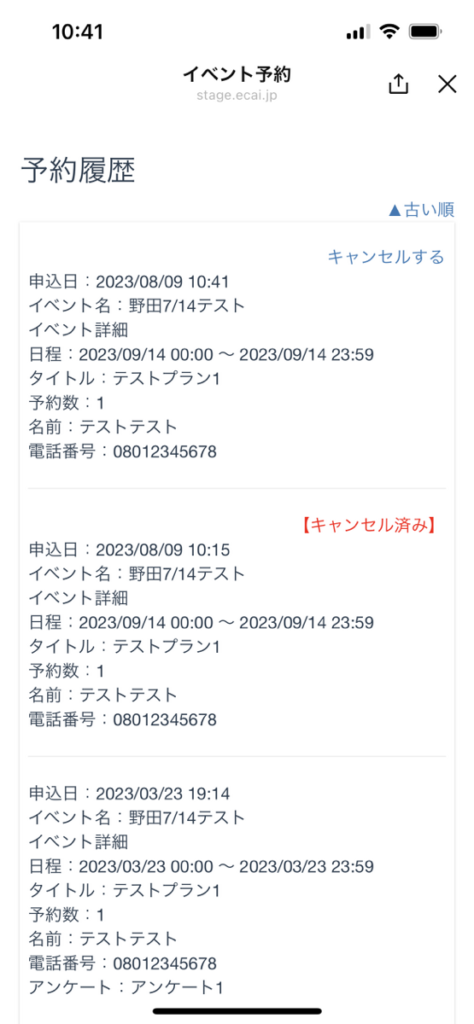
■目的
「ステップ配信開始から〇日後に商品購入を促す」のようなマーケティングをする際に、ユーザーごとに配信タイミングが異なる場合でも短縮URLの有効期限を「配信から〇日後の〇時」と設定できるようにしました。
■セット所要時間
1分
■セットの流れ
短縮URL設定>「リンクに有効期限を設定する」にチェック>配信から〇日後の〇〇:〇〇に表示終了を設定
短縮URLの新規作成方法はこちら>
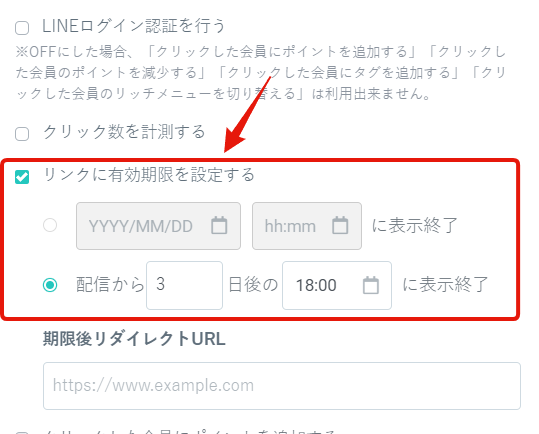
▼補足
短縮URLの「リンクに有効期限を設定する」は、リッチメニューなどその他のリッチメニューでは機能しません。
「リンクに有効期限を設定する」を使用する際はリンクをメッセージで送り直接タップしてもらうことで有効期限を制限することが可能です。
イベント予約内「利用規約」にURLを記載できるようになりました!
これによりユーザーがURLをタップした際にページに遷移させることができます!
▼ECAI イベント予約設定画面
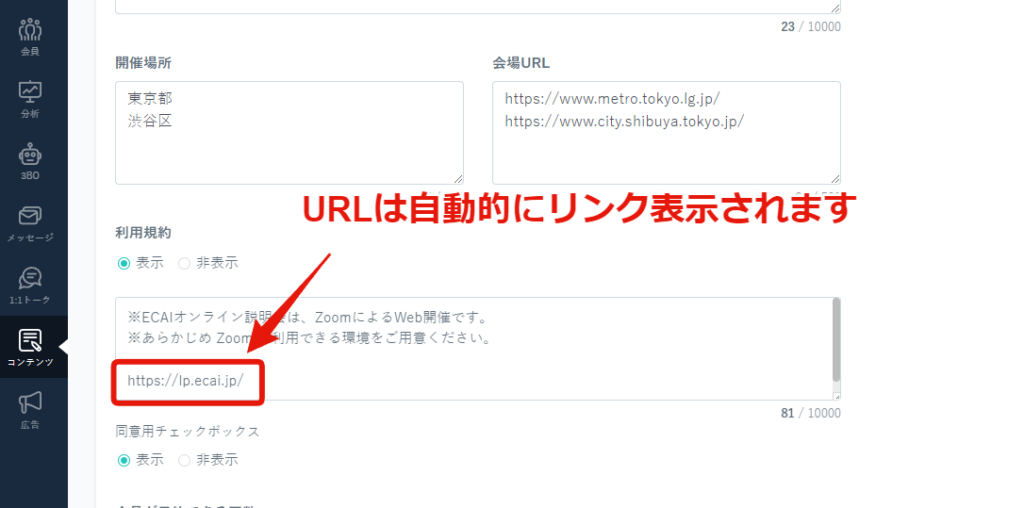
▼利用規約 スマホ表示